如何保存模板?
在像素苏打内设计制作好的版面,支持保存模板复用。在【全局设计页】点击右上角「...」存为模板,输入名称及分类,整套模板则保存在【资产页】,也支持选中单张/多张模板,右击存为模板
导入PSD模板整理规范?
文件规范
1、psd整理文件尽量不超过300MB,使用 RGB/8 位通道
注:CMYK模式不识别,上传后会有色彩丢失风险
2、支持psd画板
注:多画板情况下仅识别第一个画板
图层规范
1、图框尽量不超过画布过多,避免图层错乱,点选不到
2、置入素材图片栅格化,避免占内存
3、清除无效空图层,包括隐藏图层、隐藏图层效果、空图层、空图层组、空蒙版、画布之外的图层,即所有对本画面无任何作用的图层
4、原智能化对象,模板容易出错,建议都改为栅格化图层
5、带有图层样式、图层模式、调整图层需处理
图层样式(含描边、渐变叠加、颜色叠加...)、调整图层、蒙版不可识别,需栅格化图层,保证图层样式效果上传不丢失
6、图层叠加目前仅支持:正常、变暗、正片叠底、颜色加深、线性加深、变亮、滤色、颜色减淡、线性减淡(添加)、叠加、柔光、强光、亮光、线性光、点光、实色混合、差值、排除、减去、划分。其他叠加模式不可识别,上传前需智能化图层或栅格化图层
图框规范
1、图框需要放置于同层级的最顶层,便于点选
2、如设计中使用了旋转角度,需先对图层转为智能对象,上传后才会根据智能对象的旋转角度旋转
3、嵌入图框和蒙版图框不可被识别,需合并成智能图层或者栅格化图层
为什么没有“设计全部”按钮?
1、首先点击右上角个人中心―关于我们,查看版本是否为2.0.0及以上,若不是可以点击「检测更新」升级至最新版本
2、点击右上角个人中心―设置,查看是否有开启「AI设计」按钮
3、AI设计目前只针对「常规相册」类型开放,创建的产品类别需要在「常规相册」下,「创意」、「长图」「毕业季相册」不支持AI设计
如何同步设备?
多台设备登录同一账号时,每台设备的「产品列表」和「我的素材」支持自动同步
如需同步「我的模板」,可以导出并分享其他设备再导入使用
如需同步「项目」,可以导出「项目文件」,连带底片一并发送至其他设备,即可跨设备查看编辑此项目
像素苏打计费规则?
1、导出【成品】、【小样】、【电子相册-相册集】时,按导出版面中的照片张数计费,已导出过的照片再次导出将不会重复计费(即同一照片,在单次、多次导出中多次使用仅计费一次)
2、导出【仅照片】、【电子相册-照片集】不计费

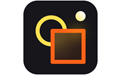 像素苏打是一款简单易用的AI套版工具,只需要拖入图片,即可轻松实现版面设计或长图设计,一键应用优质模板,轻松实现批量的版面设计或长图设计操作。
像素苏打是一款简单易用的AI套版工具,只需要拖入图片,即可轻松实现版面设计或长图设计,一键应用优质模板,轻松实现批量的版面设计或长图设计操作。




























